聚丰项目 > 基于LabVIEW编程Raspberry Pi 网络摄像机
Raspberry Pi 上基于LabVIEW编程实现网络摄像机,捕获图像同一局域网可读; LabVIEW获取图像流,实时监控; 监控图像可捕获保存,可调捕获帧数。
A670521546



A670521546
团队成员
李明 创客
把树莓派和家用usb摄像头组装成一个网络摄像机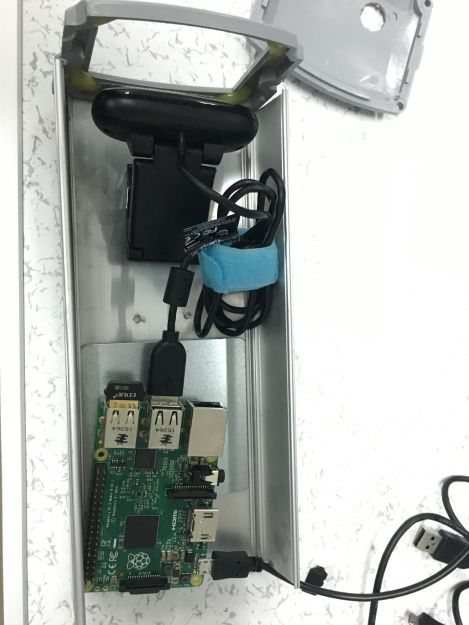
Step1:树莓派安装MJPG-Streamer
MJPG-Streamer可以将摄像头采集的图像传送到本地ip的端口,在同一个网络下的其他终端可以通过浏览器浏览采集的图像流。于是,第一步先在树莓派上安装MJPG-Streamer
打开Terminal
先安装依赖库:
sudo apt-get install libjpeg8-dev
需要用到cmake
sudo apt-get install cmake
若不成功,更新一下apt列表
sudo apt-get update sudo apt-get upgrade
开启摄像头
sudo raspi-config
选择Enable Camera
重启后,从GitHub上下载zip文件
https://github.com/jacksonliam/mjpg-streamer
解压
unzip mjpg-streamer-master.zip
进入目录中
cd mjpg-streamer-master/
cd mjpg-streamer-experimental/
进行编译
make clean all
启动摄像头
./mjpg_streamer -i "./input_uvc.so" -o "./output_http.so -w ./www"
保持PC和树莓派连接在同一个Wifi中。(若是没有路由器,用PC开设无线热点也可)
这个时候,在浏览器中输入链接:
http://<树莓派IP>:8080/?action=stream
就可以看到摄像头截取的图像了。

Step2:将网络摄像头转成本地摄像头
通过IP Camera Adapter将网络摄像头转成本地摄像头

设置界面如下:
]
将url拷贝进第一栏,username填pi(默认密码是raspberry)也可填root,密码自己设定
此时,可以理解为树莓派的摄像头成为了我们本地的摄像头,可以把树莓派随意拿到较远的地方。
Step3:安装LabVIEW和VAS
具体的安装过程就不说了。安装文件可以在官网上下载,或者用社区提供的链接。
Step4:在LabVIEW上查看USB摄像头图像
LabVIEW是一个强大的工具,并且具有图形化的界面,同时拥有了基本的逻辑结构,通过图形化的连接,你就可以开发强大、复杂的功能。
首先,点击LabVIEW的tools->Measurement & Automation Exploer

然后在打开的面板中选中MJPEG Camera,记住你的Camera编号

点击Grab,就是获取视频流,可以看到,获取的是USB摄像头上的图像。
Step5: 写一个VI,实现摄像头的实时监控和图像捕捉
打开LabVIEW,在面板中点击Create Project,创建一个Blank VI ,然后进行编辑
LabVIEW的前面板的Control栏,在安装了VAS之后,会多出

后面板Function会多出

通过这里面的模块,我们可以实现摄像头的实时监控
这里附上我的VI文件

简单解释一下:
主循环是一个while循环,跳出循环通过点击Stop Button实现。
主循环中有一个case structure,在保存图像的Button按键按下后,Case为True,执行保存图像功能,保存的命名方式为时-分-秒.png,LabVIEW的IMAQ Write File2 还提供了其他几种图像格式,可以自己更改。
运行一下。
这是实验室的工具柜,USB摄像头的分辨率较低诶
点击保存图像,可以看到保存路径内

OK,整个工程大功告成!
最后附上树莓派的图片,和装上保护壳后的样子。
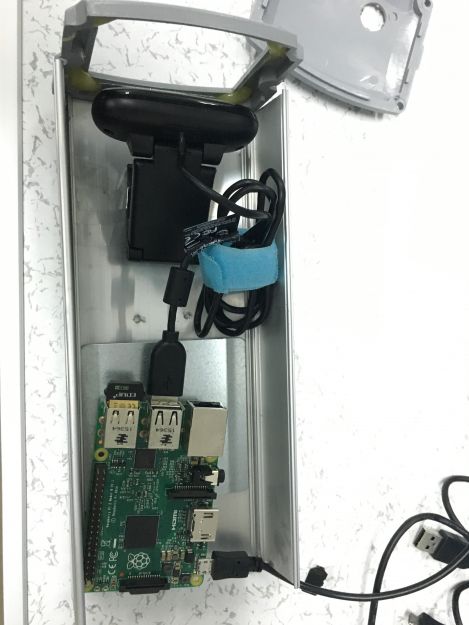

设置的过程中,用到了HDMI接显示屏,键盘、鼠标和摄像头
整个摄像机只需要摄像头和树莓派,还有无线网卡就可以了
保护壳装上后。


(0.02 MB)下载
动心忍性1234: 您好我是无线电杂志的编辑,我们对您的项目十分感兴趣,请问您有兴趣投稿吗?成为我们的作者除稿费外还有其他优厚条件。敬请参与。投稿请联系QQ260534978.
回复
橄榄成渣丶: 大神!
回复